Kenwood KVT-556DVD: Меню настройки
Меню настройки: Kenwood KVT-556DVD
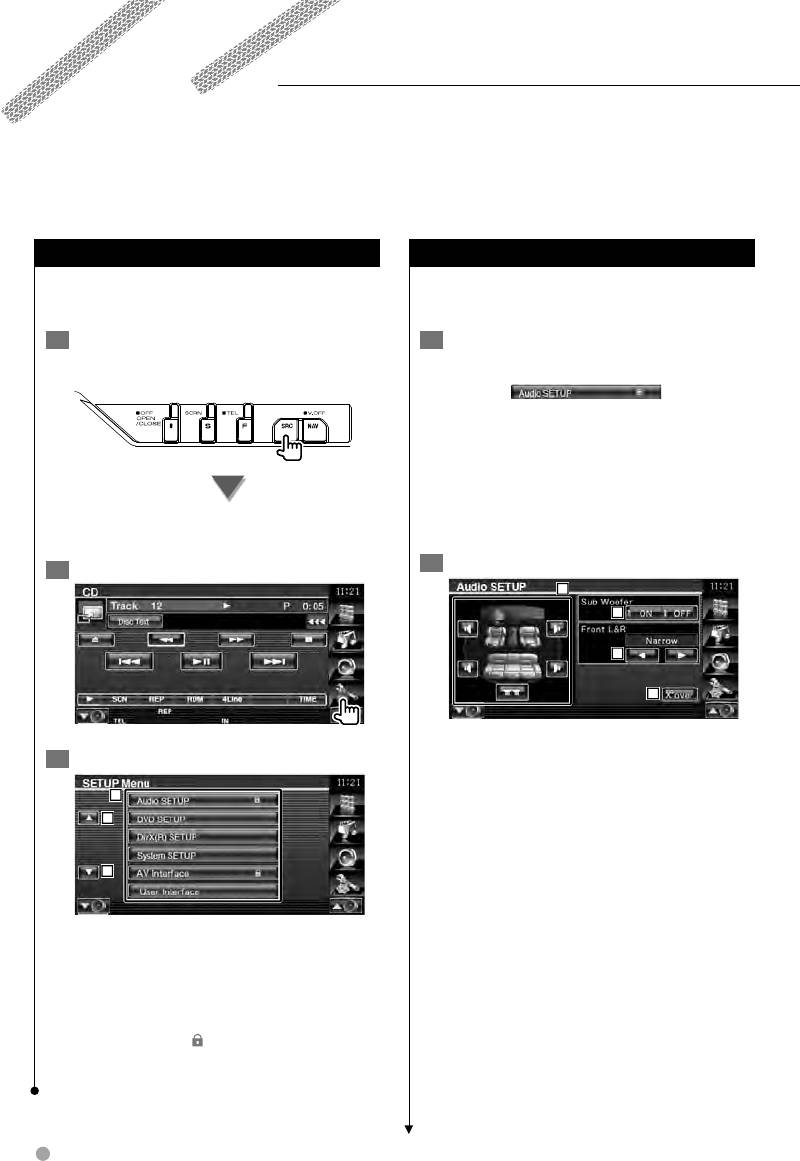
Меню настройки
Можно настраивать различные параметры ресивера.
Меню настройки
Настройка аудио
Отображение меню настройки для настройки
Можно настроить сеть акустической системы
различных функций.
и т.д.
1 Отображение экрана управления
1 Отобразите экран Настройки
любого источника
аудиосистемы
Нажмите
на экране
"Setup Menu" (меню настройки) (стр. 58).
⁄
• [Audio Setup] нельзя выбрать при следующих
условиях:
– Если не выбран источник.
– Если включена функция двойной зоны. См. раздел
Нажмите любую кнопку источника на экране
<Настройка зоны> (стр. 82).
"Source Select" (Выбор источника).
2 Настройка каждого пункта меню
2 Отображение меню настройки
1
2
3
4
1 Выбор акустической системы для
3 Выбор элемента настройки
настройки разделительного фильтра.
См. раздел <Настройка разделительного
1
фильтра> (стр. 59).
2
2 Установка доступности сабвуферов.
Можно выбрать, только если
предварительный выход настроен на
2
"Sub". См. раздел <Настройка системы>
(стр. 62).
3 Выбор типа фронтальных акустических
1 Отображается выбранный экран
систем.
настройки.
"Standard": Настройка для акустических
2 Прокрутка меню настройки.
систем общего диаметра
⁄
"Narrow": Настройка для акустических
• Параметры [Audio Setup] и [AV Interface] можно
систем малого диаметра
заблокировать. Метка (
) блокированной функции
"Middle": Настройка для акустических
отображается в негативном виде. См. раздел
систем среднего диаметра
<Запоминание настроек> (стр. 79).
"Wide": Настройка для акустических
систем большого диаметра
58 KVT-526DVD/KVT-556DVD
B64-4558-0000Ru.indd58B64-4558-0000Ru.indd58 09.10.2610:18:42AM09.10.2610:18:42AM
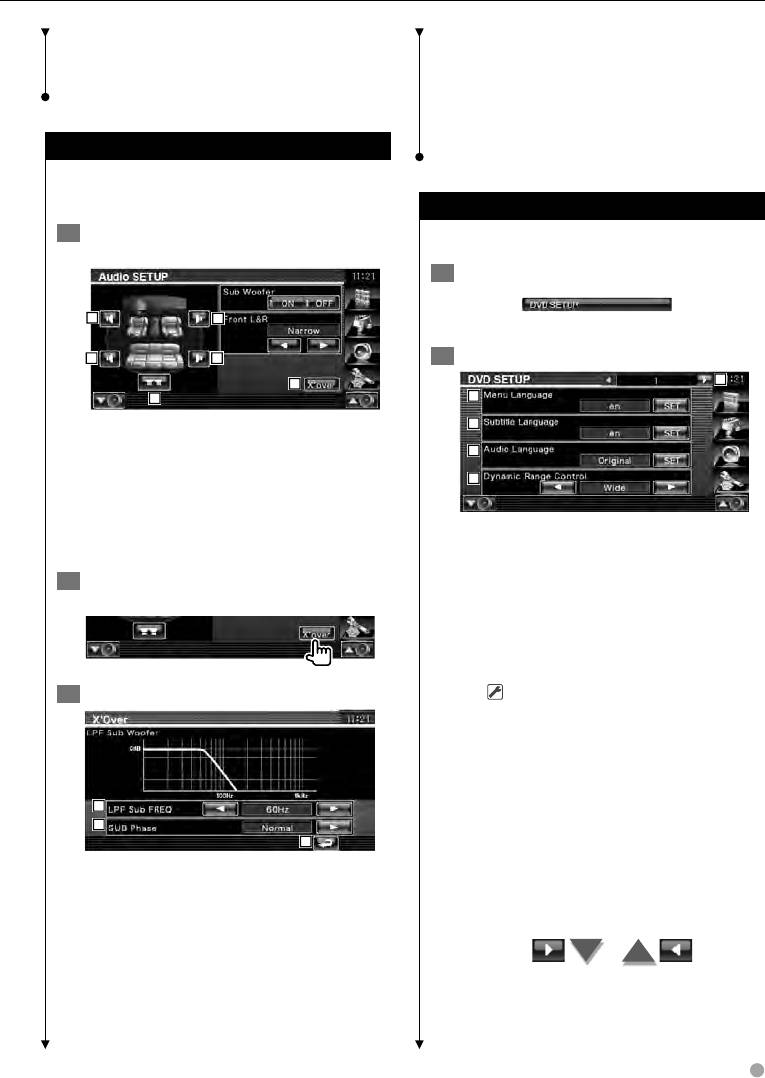
4 Переход к экрану настройки разделения.
(Только когда "Subwoofer" (Сабвуфер)
См. раздел <Настройка разделительного
установлен на "ON" ("ВКЛ") в настройках
фильтра> (стр. 59).
аудиосистемы, а "LPF SUB FREQ"
установлен не на "Through" (Сквозной))
7 Возврат к экрану "Audio Setup"
Настройка разделительного фильтра
(Настройка аудио).
Можно настроить частоту разделения
акустических систем.
Настройка DVD
1 Выберите акустическую систему для
Можно настроить воспроизведение DVD.
настройки разделительного фильтра
1 Отображение экрана настройки DVD
Нажмите
на экране
1
1
"Setup Menu" (меню настройки) (стр. 58).
2
2
2 Настройка каждого пункта меню
1
4
3
2
3
1 Установка фильтра среза высоких частот
переднего динамика.
4
2 Установка фильтра среза высоких частот
5
заднего динамика.
3 Установка фильтра среза низких частот
сабвуфера.
1 Переход в экран "DVD Setup 2".
4 Переход к экрану настройки разделения.
2 Выбор языка меню диска.*
(См. раздел <Установка языка>, стр. 60)
2 Отображение экрана настройки
3 Выбор языка субтитров.*
разделения
(См. раздел <Установка языка>, стр. 60)
4 Выбор языка звучания.*
(См. раздел <Установка языка>, стр. 60)
1
5 Установка динамического диапазона.*
3 Установка разделения
( "Wide")
Динамический диапазон уменьшается
при изменении от "Wide" к "Normal" и
от "Normal" к "Dialog". В режиме "Dialog"
общая громкость звучания выше,
чем в режимах "Wide" и "Normal", что
5
позволяет отчетливее слышать диалоги в
6
кинофильмах.
7
Действует только при использовании
5 Установка частоты разделения.
программного обеспечения Dolby Digital.
Если на этапе 1 выбран передний или
Данная операция может выполняться в
задний динамик:
режиме остановки воспроизведения.
Регулировка высокочастотного
фильтра
Если на этапе 1 выбран сабвуфер:
Регулировка низкочастотного
фильтра
6 Устанавливает фазу сабвуфера.
Следующая страница 3
Русский 59
B64-4558-0000Ru.indd59B64-4558-0000Ru.indd59 09.10.2610:18:44AM09.10.2610:18:44AM
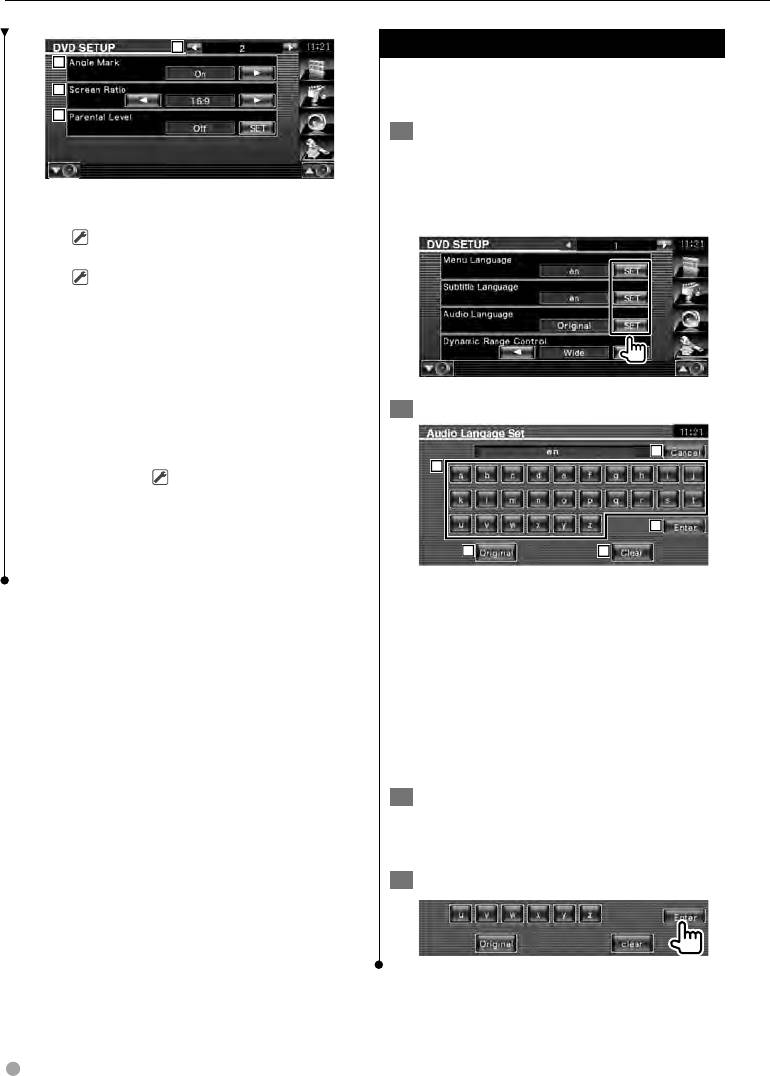
Меню настройки
6
Установка языка
7
Выбор языка, который будет использоваться
8
для речи и меню.
9
1 Выберите пункт меню языка для
настройки
См. раздел <Настройка DVD> (стр. 59)
6 Возврат в экран "DVD Setup 1".
и выберите [Menu Language], [Subtitle
1
7 Установка отображения метки угла.*
Language] или [Audio Language].
( "On")
1
8 Выбор режима отображения экрана.*
( "16:9")
"16:9": Отображение широкого
изображения.
"4:3 LB": Отображение в формате "Letter
Box" (черные полосы в верхней и
нижней частях экрана).
"4:3 PS": Отображение в формате "Pan &
2 Отобразите экран Настройки языка
Scan" (изображение обрезано
справа и слева).
2
9 Отображение экрана родительского
1
1
контроля.*
( "Off")
(См. раздел <Настройка уровня
родительского контроля>, стр. 61)
4
⁄
3
5
• * Отключено при воспроизведении DVD.
1 Ввод кода языка.
2 Отмена установки языка и возврат в
экран "DVD setup 1".
3 Установка оригинального языка звучания.
(Появляется во время настройки языка
звучания.)
4 Установка языка и возврат в экран "DVD
Setup 1".
(Отображается после ввода кода языка.)
5 Очистка кода языка.
3 Введите код языка
См. раздел <Коды языков DVD> (стр. 89) и
выберите необходимый язык.
4 Установите используемый язык
60 KVT-526DVD/KVT-556DVD
B64-4558-0000Ru.indd60B64-4558-0000Ru.indd60 09.10.2610:18:45AM09.10.2610:18:45AM
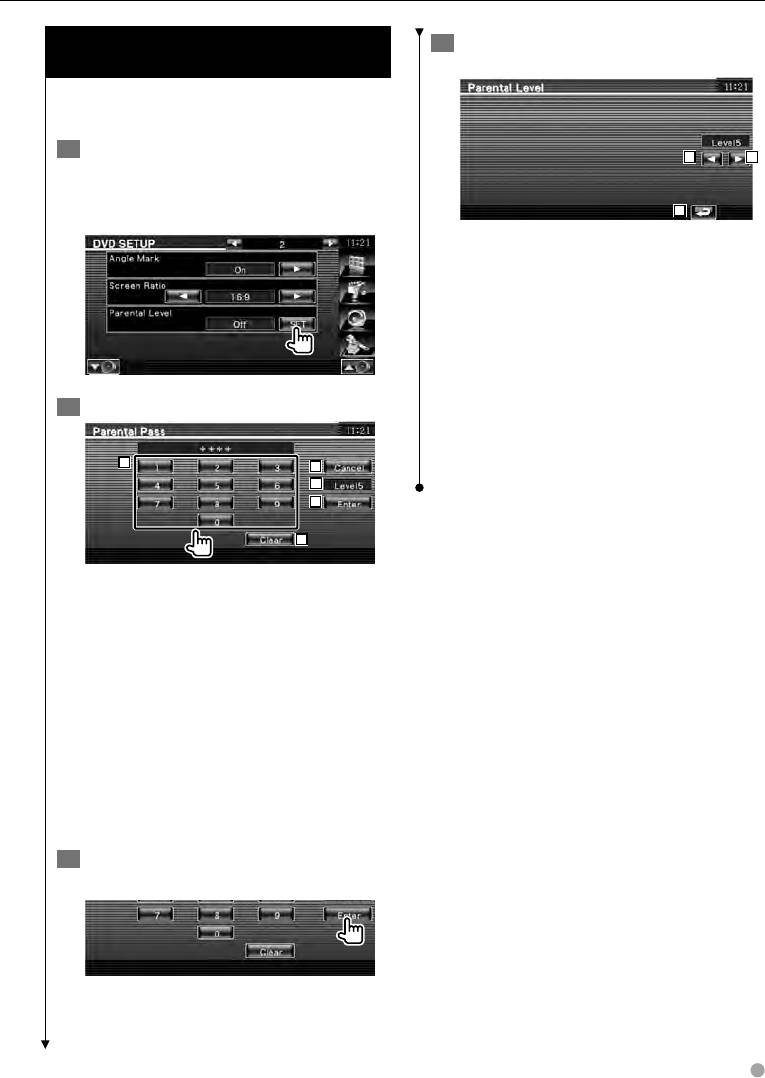
Настройка уровня родительского
4 Выберите уровень родительского
контроля
контроля и подтвердите настройки
Выполняется настройка уровня родительского
контроля.
1 Отобразите экран кода уровня
6
6
родительского контроля
См. раздел <Настройка DVD> (стр. 59) и
7
нажмите [Parental Level].
6 Выбор уровня родительского контроля.
7 Завершение настройки уровня
родительского контроля и возврат в
экран "DVD Setup 2".
⁄
• Если на диске установлен высокий уровень
родительского контроля, то потребуется вводить код.
• Уровень родительского контроля различается в
зависимости от установленного диска.
2 Введите код
• Если на диске нет функции родительского контроля,
то любой пользователь может воспроизвести этот
диск, даже если родительской контроль установлен на
1
2
устройстве.
3
4
5
1 Ввод кода.
2 Отмена текущей настройки и возврат в
экран "DVD setup 2".
3 Указание текущего уровня родительского
контроля.
4 Подтверждение кода и отображение
экрана настройки уровня родительского
контроля.
5 Очистка кода.
⁄
• Первое введенное число устанавливается в качестве
кода.
• Можно удалить код, нажав на кнопку сброса Reset.
3 Отобразите экран настройки уровня
родительского контроля
Русский 61
B64-4558-0000Ru.indd61B64-4558-0000Ru.indd61 09.10.2610:18:46AM09.10.2610:18:46AM
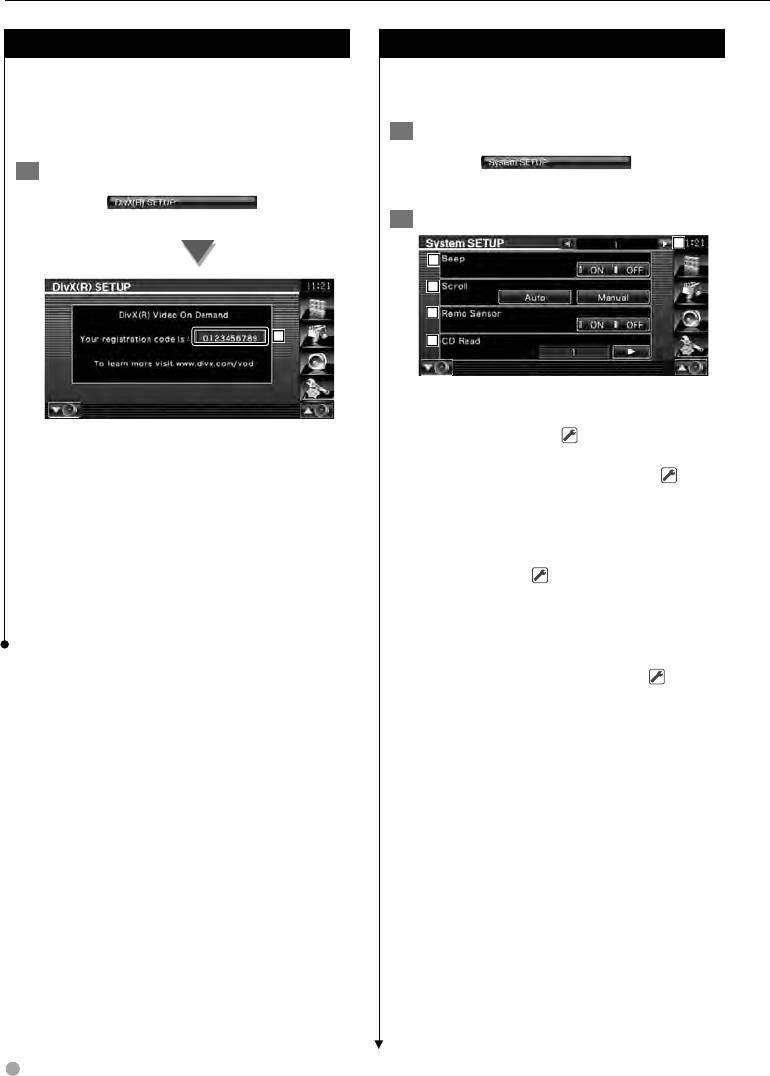
Меню настройки
Настройка DivX
Настройка системы
Проверка кода регистрации. Этот код
Можно настраивать различные параметры
необходим при использовании диска
системы.
с функцией DRM (Система управления
цифровыми правами при копировании).
1 Отображение экрана настройки системы
Нажмите
на экране
1 Отображение экрана настройки DivX
"Setup Menu" (меню настройки) (стр.58).
Нажмите
в экране
"Setup Menu" (Меню настройки) (стр. 58).
2 Настройка каждого пункта меню
1
2
3
4
1
5
1 Переход в экран "System Setup 2".
2 Включение или выключение звука
1 Отображается код регистрации.
нажатия клавиш. ( "ON")
3 Прокрутка текста, отображаемого на
⁄
экране управления источником. ( "Auto")
• При загрузке файла DivX VOD с функцией DRM
"Auto": Экран прокручивается
регистрационный код отображается на экране
автоматически.
(см. выше). В противном случае этот файл
"Manual": Экран прокручивается вручную.
может не воспроизводиться на устройстве. При
воспроизведении файла DivX VOD с ограниченным
4 Выбор сигнала пульта дистанционного
числом просмотров отображается число оставшихся
управления. ( "ON")
просмотров. Если число оставшихся просмотров
В выключенном состоянии
равно 0, отображается предупреждение, и
дистанционное управление приёмом ТВ
воспроизведение файла невозможно.
отменяется.
5 Настройка воспроизведения
музыкальных компакт-дисков. ( "1")
"1": Автоматическое распознавание
и воспроизведение дисков со
звуковыми файлами, DVD-дисков или
музыкальных компакт-дисков.
"2": Принудительное воспроизведение
диска как музыкального компакт-
диска. Выберите "2", если необходимо
воспроизвести музыкальный компакт-
диск специального формата, или если
диск не воспроизводится в позиции
"1".
⁄
• В позиции "2" невозможно воспроизведение диска со
звуковыми файлами/VCD. Кроме того, в позиции "2"
могут не воспроизводиться некоторые музыкальные
компакт-диски.
• Настройка отключена при воспроизведении диска.
62 KVT-526DVD/KVT-556DVD
B64-4558-0000Ru.indd62B64-4558-0000Ru.indd62 09.10.2610:18:47AM09.10.2610:18:47AM
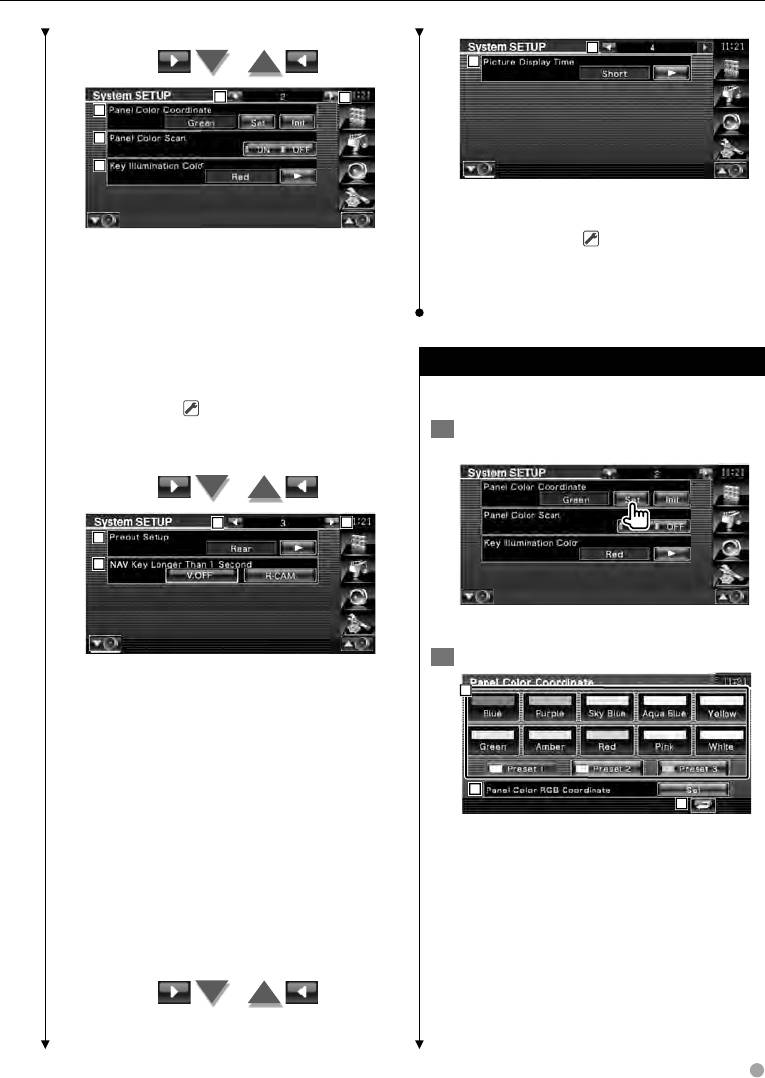
15
16
6
7
8
9
10
t Возврат в экран "System Setup 3".
y Выбор времени отображения
изображения. ( "Long")
6 Возврат в экран "System Setup 1".
Изменение отображения изображения
7 Переход в экран "System Setup 3".
JPEG.
8 Установка цвета подсветки клавиш.
("Short", "Middle", "Long")
См. <Настройка цвета панели> (стр. 63).
9 При установке на "ВКЛ." режимы
подсветки экрана и клавиш изменяются
Настройка цвета панели
один за другим.
p Выбор режима подсветки клавиш
Установка цвета подсветки экрана и клавиш.
ресивера. ( "Red")
"Green": зеленый
1 Переход в экран настройки цвета
"Red": красный
панели
11
12
13
14
См. раздел <Настройка системы> (стр. 62).
2 Выбор цвета
q Возврат в экран "System Setup 2".
1
w Переход в экран "System Setup 4".
e Настройка предварительного выхода.
(Настраивается только в режиме
ожидания)
"Rear" : Вывод звука заднего динамика.
2
"Sub" : Вывод звука сабвуфера.
3
r Настройка функции кнопки [NAV].
"V. OFF" : Нажмите и удерживайте
1 Установка заданного цвета.
кнопку [NAV] более 1 секунды,
2 Установка и регистрация
чтобы выключить дисплей.
предпочтительного цвета.
"R-CAM" : Нажмите и удерживайте
3 Возврат в экран "System Setup 2".
кнопку [NAV] более 1 секунды,
чтобы переключиться на
задний обзор.
Следующая страница 3
Русский 63
B64-4558-0000Ru.indd63B64-4558-0000Ru.indd63 09.10.2610:18:48AM09.10.2610:18:48AM
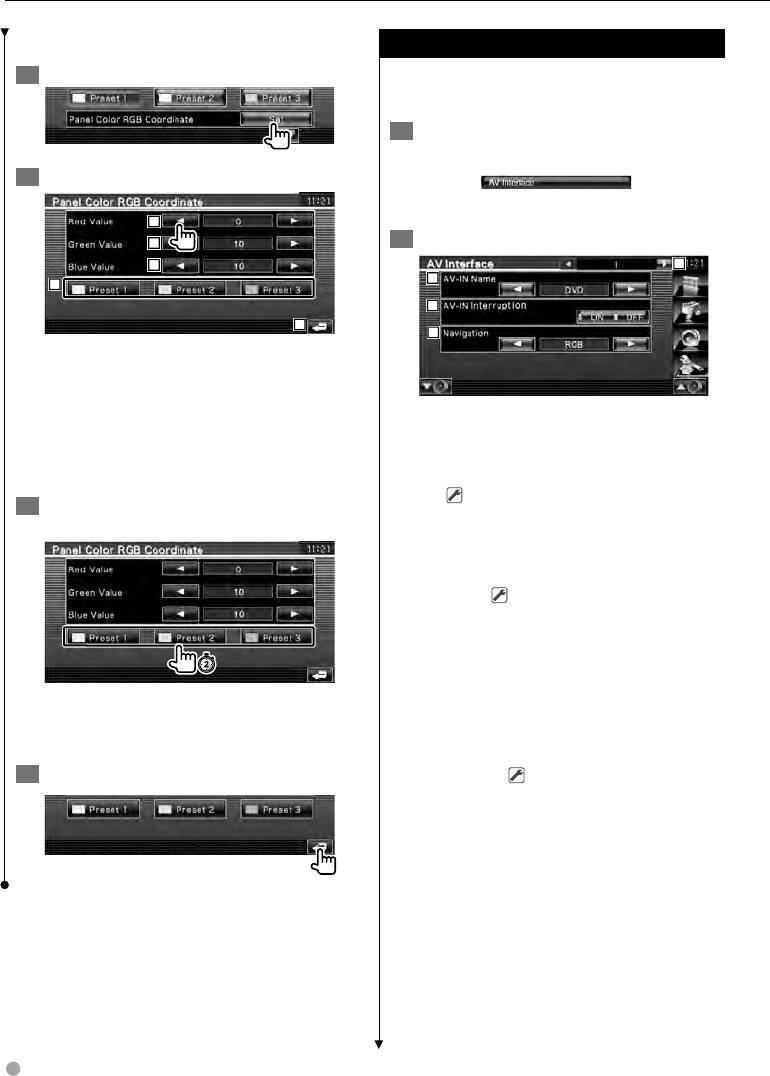
Меню настройки
Чтобы зарегистрировать собственный цвет
Настройка интерфейса аудио/видео
1 Перейдите в экран координат RGB
Можно настроить параметры интерфейса
аудио/видео (AV).
1 Отобразите экран интерфейса аудио/
видео
2 Настройте всех значения цветов
Нажмите
на экране
"Setup Menu" (меню настройки) (стр. 58).
2
3
2 Настройка каждого пункта меню
4
1
2
1
3
5
4
1 Выбор заданного номера для
регистрации.
2 Установка значения красного цвета.
3 Установка значения зеленого цвета.
1 Переход в экран "AV Interface 2".
4 Установка значения синего цвета.
2 Настройка названия, которое
5 Возврат в экран "Panel Color Coordinate"
отображается при выборе системы,
(Настройка цвета панели).
подключенной через порт AV INPUT.
( "VIDEO")
3 Выберите заданный номер для
При использовании камеры заднего вида,
регистрации
настройте ее на "R-CAM".
3 Настройка отображения изображения
системы, подключенной через порт AV
INPUT. ( "OFF")
"OFF": Изображение, вводимое через
порт AV INPUT, отображается
при переключении источника
изображения.
"ON": Изображение отображается, когда
Выбранный цвет будет присвоен
сигнал изображения вводится
соответствующей кнопке заданного
через порт AV INPUT.
значения.
4 Выбор подключения навигационной
4 Завершение настройки цвета
системы. ( "RGB")
"RGB": Подключение навигационной
системы Kenwood через порт AV
INPUT.
"AV-IN": Подключение внешней
навигационной системы через
порт AV INPUT.
"Off": Необходимо использовать,
если навигационная система
не подключена (отображение
навигации прекращается при
переключении источника аудио/
видео).
64 KVT-526DVD/KVT-556DVD
B64-4558-0000Ru.indd64B64-4558-0000Ru.indd64 09.10.2610:18:50AM09.10.2610:18:50AM
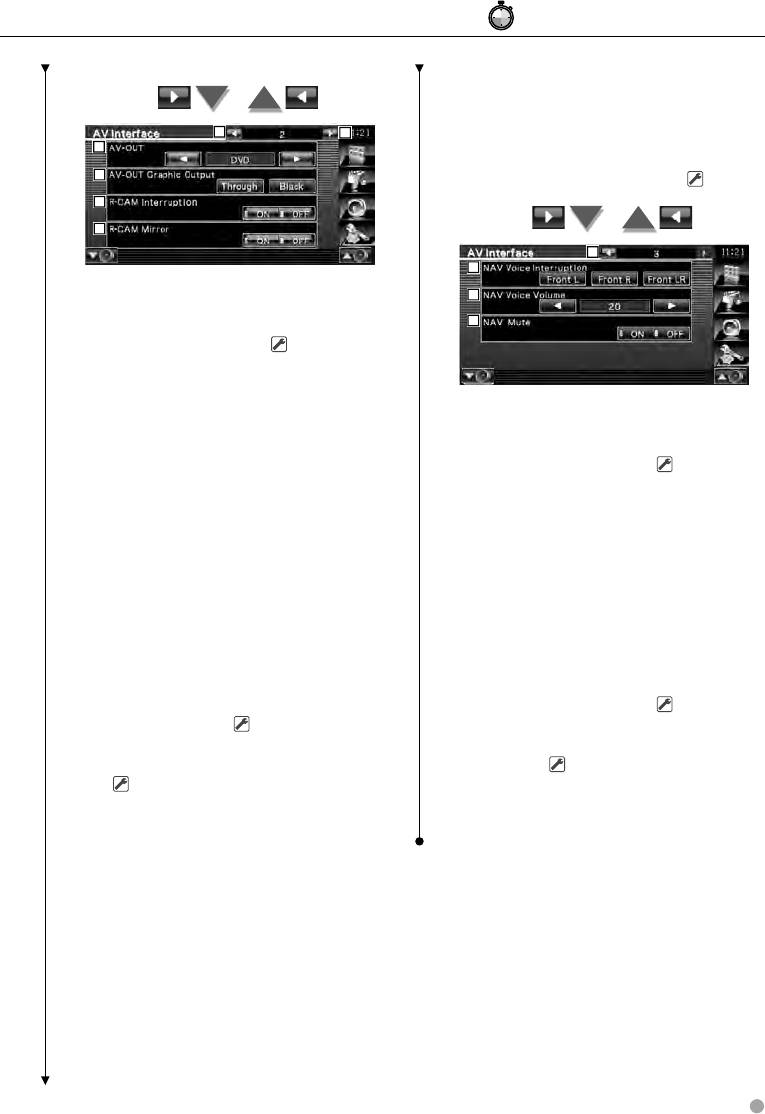
#
: Нажимайте в течение # секунд.
p Видеоизображение камеры заднего
вида можно разворачивать вправо и
влево. При установке в положение "ON"
5
6
изображение зеркала заднего вида будет
7
разворачиваться влево и вправо на
8
экране зеркала заднего вида. ( "OFF")
9
10
11
12
5 Возврат в экран "AV Interface 1".
13
6 Переход в экран "AV Interface 3".
14
7 Выбор источника аудио/видео для вывода
через порт AV OUTPUT. ( "AV-IN")
⁄
• При использовании источника DVD для параметра
q Возврат в экран "AV Interface 2".
"AV-OUT" нельзя установить значение USB. Или при
использовании источника USB для параметра "AV-OUT"
w Выбор акустических систем,
нельзя установить значение DVD.
используемых для голосовых команд
• Если "AV-OUT" настроено на DVD или USB, на заднем
навигационной системы. ( "Front LR")
мониторе отображается видео того же источника или
"Front L": Для голосовых команд
экран контроля, как на переднем мониторе.
используется фронтальная
• Если передний источник переключить с DVD (или
левая акустическая система.
USB) на другой источник, задний источник также
"Front R": Для голосовых команд
переключается на тот же источник, что и передний. В
используется фронтальная
таком случае при отображении экрана навигации на
правая акустическая система.
переднем мониторе можно вернуть задний источник
на DVD (или USB). Используйте кнопки простого
"Front LR": Для голосовых команд
управления для работы с передним источником.
используются обе
фронтальные акустические
8 Настройка выхода экрана работы,
системы.
например экрана управления на
e Регулировка громкости голосовых команд
AV-OUT. Экран работы не выводится при
навигационной системы. ( "23")
настройке "Black". ( "Through")
r Уменьшение громкости во время
9 Установка способа переключения на
голосовых команд навигационной
видеоизображение камеры заднего вида.
системы. ( "ON")
( "OFF")
Если установлено значение "ON", уровень
"ON": Переключение на
громкости снижается для голосовой
видеоизображение камеры заднего
команды.
вида, если передача установлена на
"Reverse".
"OFF": Видеоизображение камеры
заднего вида включается, если
ручка переключения передач
установлена в положение "Reverse",
а кнопка [NAV] нажата более 1
секунды.
Обязательно установите AV-IN Name 2
на "R-CAM", чтобы активировать функцию
прерывания R-CAM.
Русский 65
B64-4558-0000Ru.indd65B64-4558-0000Ru.indd65 09.10.2610:18:52AM09.10.2610:18:52AM
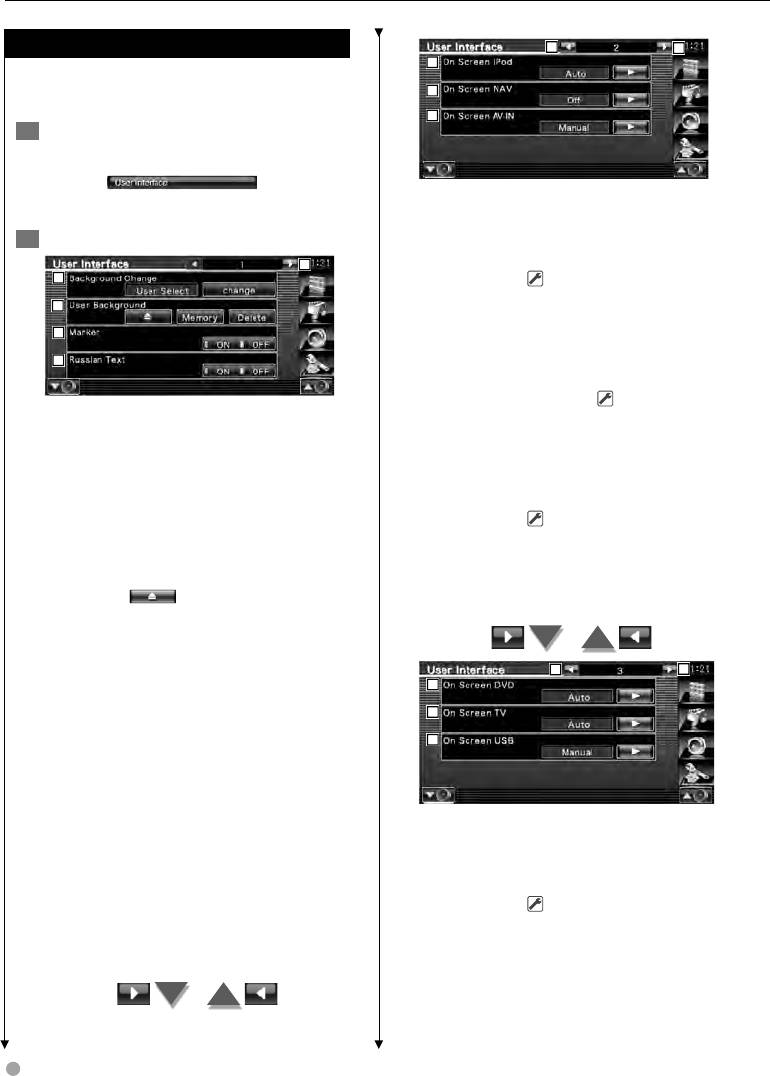
Меню настройки
Интерфейс пользователя
6
7
8
Можно установить параметры интерфейса
9
пользователя.
10
1 Отобразите экран интерфейса
пользователя
Нажмите
на экране
"Setup Menu" (меню настройки) (стр. 58).
6 Возврат в экран "User Interface 1".
7 Переход в экран "User Interface 3".
2 Настройка каждого пункта меню
8 Установка отображения экрана
воспроизведения плеера iPod на экране
1
2
устройства. ( "Auto")
"Auto": При обновлении информация
3
отображается 5 секунд.
4
"Manual": Информация отображается при
5
нажатии на экран.
9 Установка отображения экрана навигации
на экране устройства. ( "Off")
1 Переход в экран "User Interface 2".
"Auto": При обновлении информация
2 Выбор фона для отображения.
отображается 5 секунд.
"Change": Отображение изображений,
"Off": Информация не отображается.
введенных в данное
p Установка отображения экрана
устройство. См. <Выбор фона>
воспроизведения AV-IN на экране
(стр. 69).
устройства. ( "Auto")
3 Возможность ввода или удаления
"Auto": При обновлении информация
фоновых изображений в данное
отображается 5 секунд.
устройство или из него.
"Manual": Информация отображается при
Нажмите , чтобы войти в режим
нажатии на экран.
удержания USB, а затем извлеките USB-
носитель.
"Memory": Возможность ввода фоновых
11
12
изображений. См. <Выбор
13
фона> (стр. 68).
14
"Delete": Возможность удаления
фоновых изображений,
15
введенных в данное
устройство. См. <Удаление
фона> (стр. 68).
4 Установка области отображения элемента
q Возврат в экран "User Interface 2".
при нажатии на панель.
w Переход в экран "User Interface 4".
5 Настройка метода изображения
e Установка отображения экрана
нераспознанных символов.
воспроизведения DVD на экране
"ON": Отображение русскими
устройства. ( "Manual")
символами.
"Auto": При обновлении информация
"OFF": Отображение европейскими
отображается 5 секунд.
символами.
"Manual": Информация отображается при
нажатии на экран.
66 KVT-526DVD/KVT-556DVD
B64-4558-0000Ru.indd66B64-4558-0000Ru.indd66 09.10.2610:18:53AM09.10.2610:18:53AM
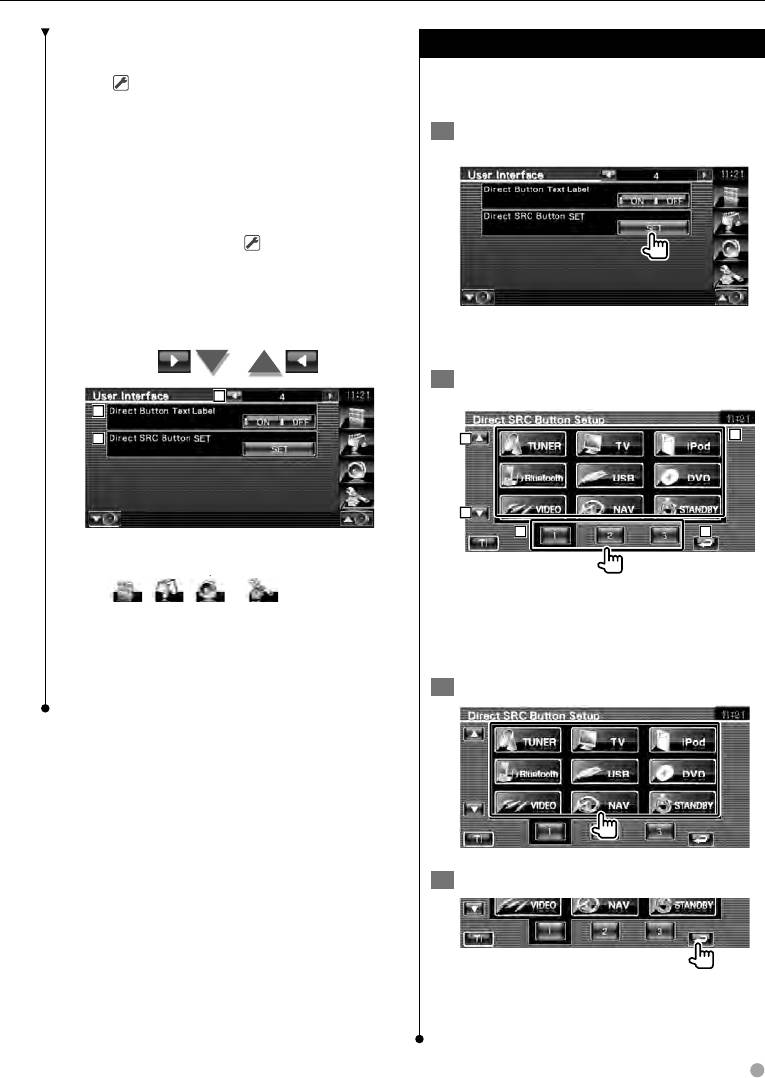
r Установка отображения телевизионного
экрана на экране устройства.
( "Auto") (только при подключенном
ТВ-тюнере дополнительная
принадлежность)
"Auto": При обновлении информация
отображается 5 секунд.
"Manual": Информация отображается при
нажатии на экран.
t Установка отображения экрана USB на
экране устройства. (
"Auto")
"Auto": При обновлении информация
отображается 5 секунд.
"Manual": Информация отображается при
нажатии на экран.
16
17
18
y Возврат в экран "User Interface 3".
u Установка отображения названий кнопок
, ,
Русский 67
р
Настройка прямых кнопок источника
Регистрация отображаемого источника в
экране предпочтительного источника.
1 Отображение экрана настройки прямой
кнопки SRC
См. раздел <Интерфейс пользователя> (стр.
66).
2 Выбор предварительно настроенной
кнопки
2
3
3
1
4
, и справа в экране
1 Выбор заданной кнопки для регистрации.
меню.
2 Выбор источника для регистрации.
i Регистрация отображаемого источника в
3 Прокрутка списка кнопок источника.
экране предпочтительного источника.
4 Возврат в экран "User Interface 4".
См. раздел <Настройка прямых кнопок
3 Выбор источника для регистрации
источника> (стр. 67).
4 Завершение регистрации
Выбранный источник присвоен
соответствующей кнопке заданного
значения.
B64-4558-0000Ru.indd67B64-4558-0000Ru.indd67 09.10.2610:18:54AM09.10.2610:18:54AM
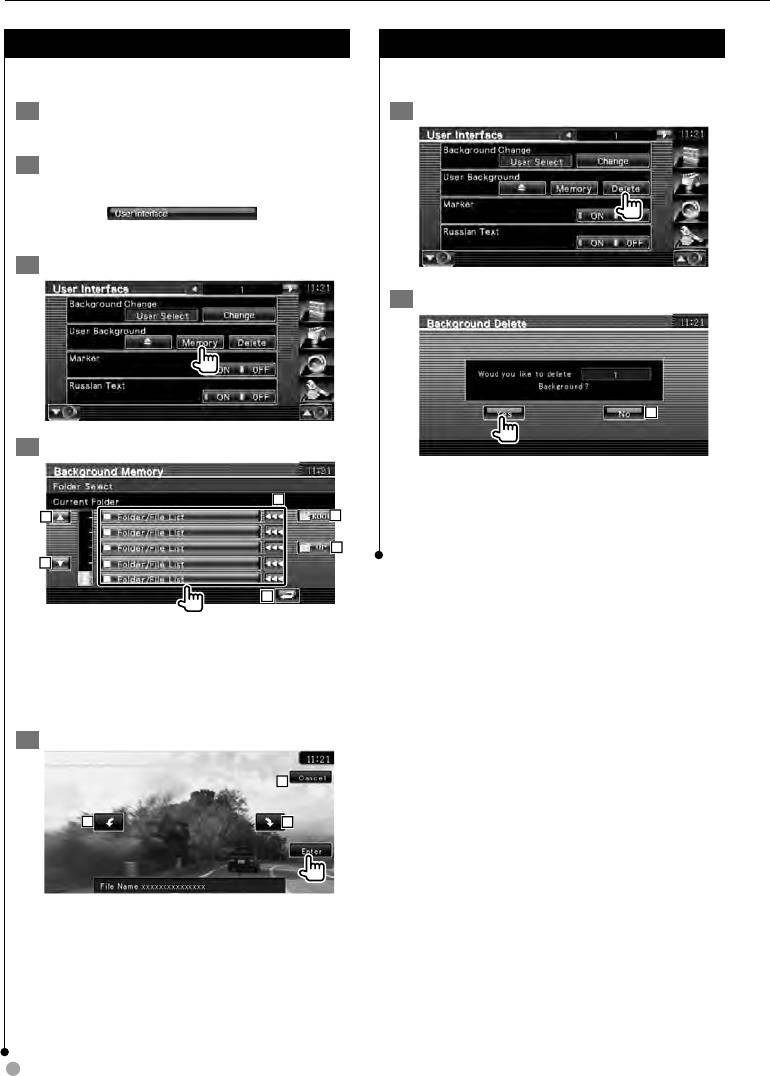
Меню настройки
Выбор фона
Удаление фона
Загрузка изображения для фона.
Удаление фонового изображения.
1 Подключите устройство, содержащее
1 Удаление загруженного изображения
изображения для загрузки
2 Отобразите экран пользовательского
интерфейса
Нажмите
на экране
"Setup Menu" (меню настройки) (стр. 58).
3 Отобразите экран запоминания фона
2 Подтверждение
1
4 Выберите изображение для загрузки
1 Возврат в экран "User Interface".
1
⁄
2
3
• Это действие невозможно, если в качестве источника
выбрано устройство USB или DVD.
4
2
5
1 Список файлов.
2 Прокрутка списка.
3 Возврат к экрану выбора носителя.
4 Возврат к предыдущей папке.
5 Возврат в экран "User Interface".
5 Загрузите изображение
7
6
6
6 Поворот изображения.
7 Возврат к экрану выбора изображения.
⁄
• Характеристики доступных для чтения файлов см. в
разделе <О файлах изображений> (стр. 6).
• Это действие невозможно, если в качестве источника
выбрано устройство USB или DVD.
68 KVT-526DVD/KVT-556DVD
B64-4558-0000Ru.indd68B64-4558-0000Ru.indd68 09.10.2610:18:56AM09.10.2610:18:56AM
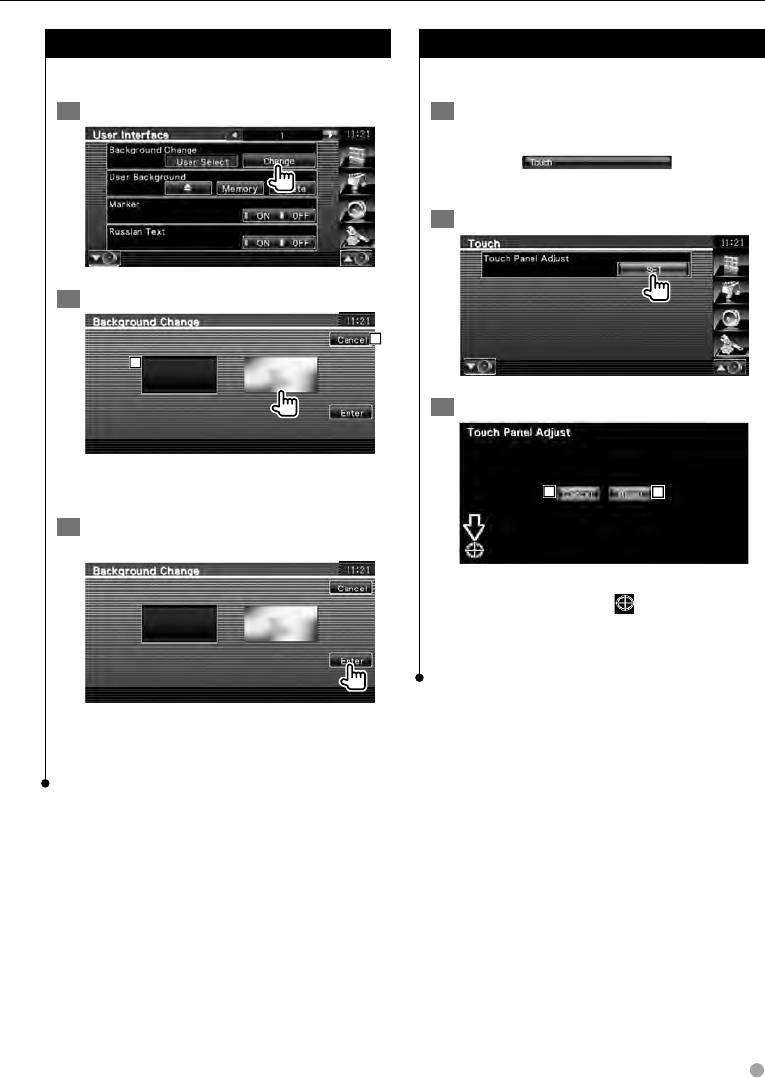
Выбор фона
Настройка сенсорной панели
Выбор изображения для фона.
Можно настроить действие сенсорной панели.
1 Выберите экран изменения фона
1 Отображение экрана настройки
сенсорной панели
Нажмите
на экране
"Setup Menu" (меню настройки) (стр. 58).
2 Начало настройки сенсорной панели
2 Выберите изображение для фона
2
1
3 Настройка сенсорной панели
1 Возврат к исходному фону.
1
2
2 Возврат к исходному экрану.
3 Установите изображение в качестве
фона
Следуйте инструкциям на экране и нажмите
в центре изображения .
1 Отмена настройки и возврат к экрану
настройки сенсорной панели.
2 Сброс к исходному состоянию.
⁄
• Это действие невозможно, если в качестве источника
выбрано устройство USB или DVD.
Русский 69
B64-4558-0000Ru.indd69B64-4558-0000Ru.indd69 09.10.2610:18:57AM09.10.2610:18:57AM
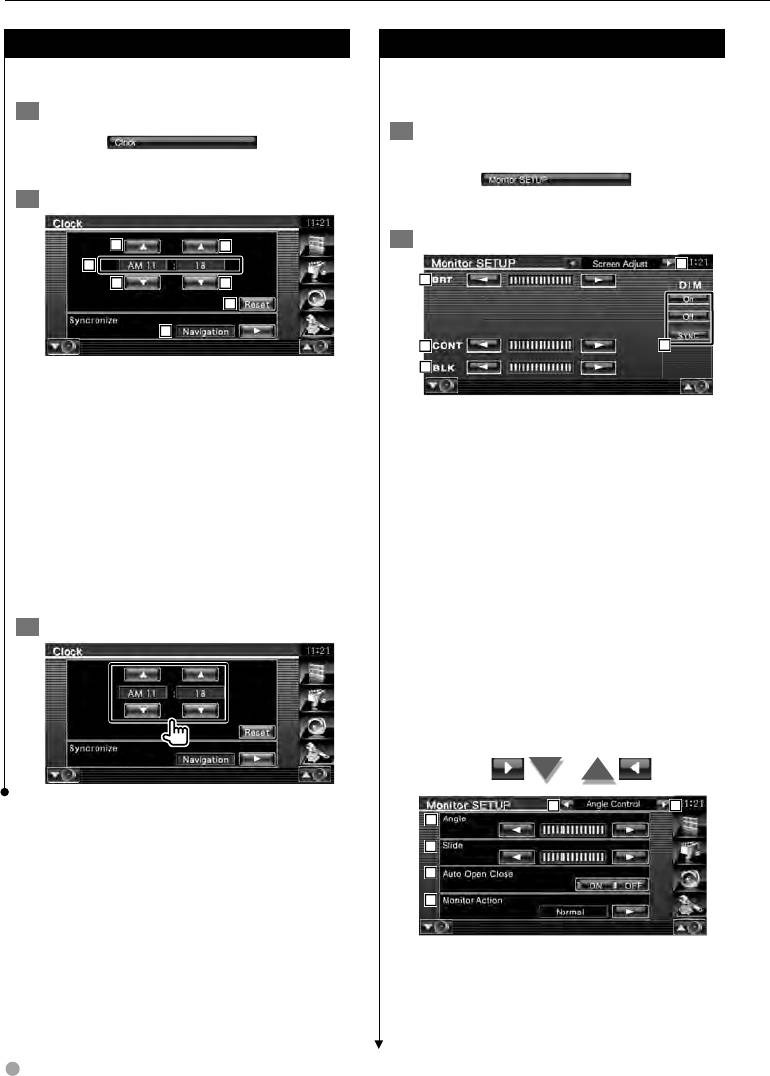
Меню настройки
Настройка часов
Настройка монитора
Можно настроить время на часах.
Можно отрегулировать положение, качество
изображения и режим экрана монитора.
1 Отображение экрана настройки часов
1 Отображение экрана настройки
Нажмите
на экране
монитора
"Setup Menu" (меню настройки) (стр. 58).
Нажмите
на экране
2 Настройка часов
"Setup Menu" (меню настройки) (стр. 58).
2 Настройка каждого пункта меню
2
3
1
1
2
3
2
4
5
3
5
4
1 Отображение времени на часах
2 Настройка часов.
3 Настройка минут.
1 Переход в экран "Angle Control".
4 Установка "00" минут.
2 Настройка яркости
Примеры настройки: 3:00 – 3:29 \ 3:00
3 Настройка контрастности
3:30 – 3:59 \ 4:00
4 Настройка уровня черного
5 Установка синхронизации часов с
5 Настройка режима затемнения
данными о времени, передаваемыми
"ON": Дисплей гаснет.
навигационной системой или станцией
"OFF": Дисплей не гаснет.
RDS.
"SYNC": Включает и выключает функцию
При установке режима синхронизации
затемнения при включении или
часы нельзя настроить вручную.
выключении переключателя
управления освещением
3 Настройте часы
автомобиля.
⁄
• На этом экране настройки экрана можно настраивать
экран меню. Настройку видеоизображений (DVD)
можно выполнять на экране <Настройка экрана> (стр.
46).
6
7
8
9
10
11
6 Возврат в экран "Screen Adjust".
7 Переход в экран "Mode Select 1".
8 Регулировка угла монитора
9 Регулировка положения монитора
вперед/назад
70 KVT-526DVD/KVT-556DVD
B64-4558-0000Ru.indd70B64-4558-0000Ru.indd70 09.10.2610:18:58AM09.10.2610:18:58AM
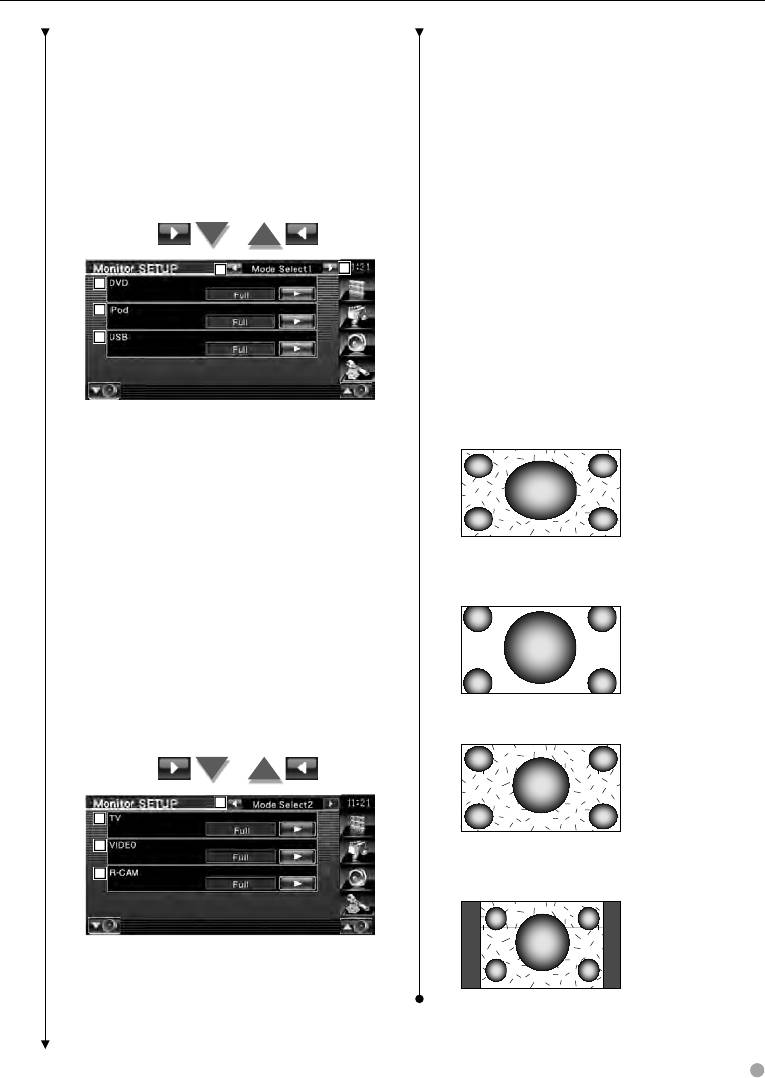
p Настройка открывания/закрывания
o Выбор режима экрана воспроизведения
монитора
видео.
Если включено, монитор открывается
Можно выбрать любой из следующих
или закрывается автоматически, при
режимов экрана.
включении или выключении замка
"Full", "Just", "Zoom", "Normal"
зажигания.
; Выбор режима экрана камеры заднего
q Настройка работы монитора
вида (R-CAM).
Если настроено на "Quick", монитор
Можно выбрать любой из следующих
открывается быстро.
режимов экрана.
"Full", "Just", "Zoom", "Normal"
⁄
12
13
• Если выбрано меню или навигация, дисплей
14
автоматически отображается в режиме полного
15
изображения. Режим экрана данного изображения
нельзя изменить.
16
• Качество изображения можно настроить для любого
источника.
w Возврат в экран "Angle Control".
Режим полного изображения ("Full")
e Переход в экран "Mode Select 2".
r Выбор режима экрана воспроизведения
DVD.
Можно выбрать любой из следующих
режимов экрана.
"Full", "Just", "Zoom", "Normal"
t Выбор режима экрана воспроизведения
Режим увеличенного изображения
iPod VIDEO.
("Zoom")
Можно выбрать любой из следующих
режимов экрана.
"Full", "Just", "Zoom", "Normal"
y Выбор режима экрана воспроизведения
USB.
Можно выбрать любой из следующих
режимов экрана.
Режим точного изображения ("Just")
"Full", "Just", "Zoom", "Normal"
17
18
19
Режим нормального изображения
20
("Normal")
u Возврат в экран "Mode Select 1".
i Выбор режима экрана ТВ.
Можно выбрать любой из следующих
режимов экрана.
"Full", "Just", "Zoom", "Normal"
Русский 71
B64-4558-0000Ru.indd71B64-4558-0000Ru.indd71 09.10.2610:19:00AM09.10.2610:19:00AM
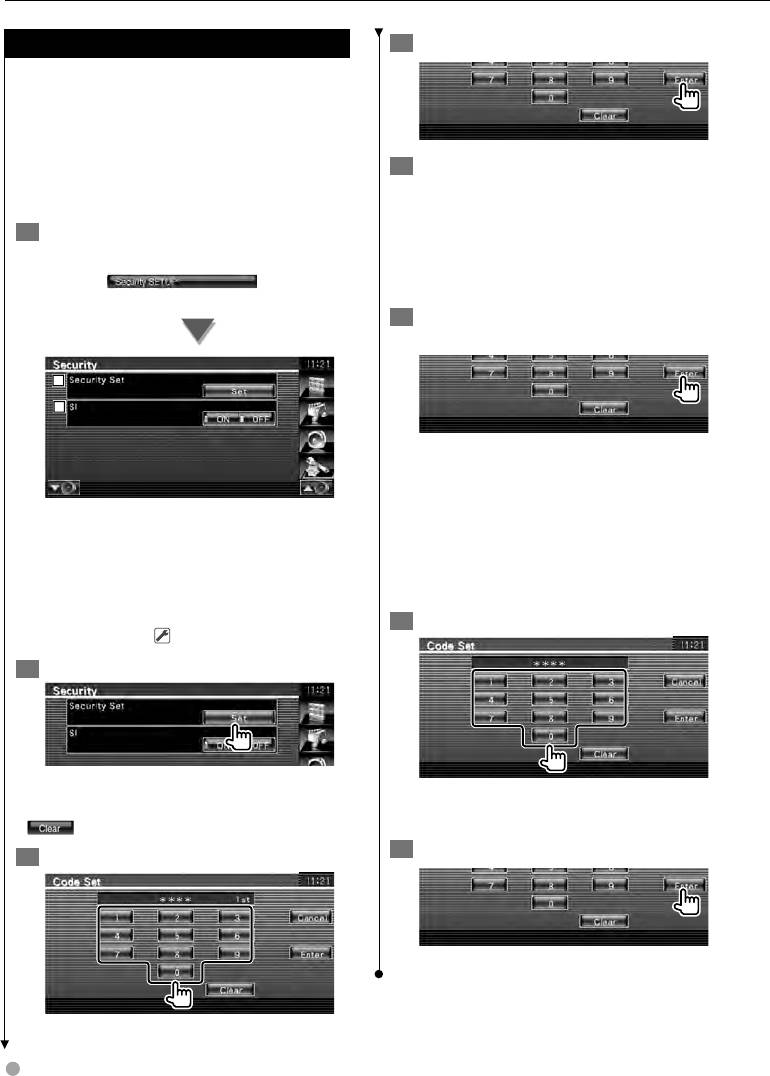
Меню настройки
Настройка кода безопасности
4 Зарегистрируйте код безопасности
Для предотвращения кражи ресивера можно
установить код безопасности.
⁄
• После активации функции кода безопасности нельзя
изменить код и отключить функцию. Помните, что в
5 Повторно введите код безопасности
качестве кода безопасности можно установить любое
4-значное число.
Для подтверждения введите код
безопасности, введенный на шаге 3.
1 Отображение экрана настройки кода
⁄
безопасности
• Если введен другой код безопасности, экран
Нажмите
на экране
возвращается к шагу 3 (первый ввод кода).
"Setup Menu" (Меню настройки) (стр. 58).
6 Зарегистрируйте код безопасности еще
раз
1
2
Теперь код безопасности зарегистрирован.
Если нажать кнопку сброса Reset или
отсоединить ресивер от батареи после
регистрации кода, необходимо ввести
1 Отображение экрана ввода кода
зарегистрированный код безопасности.
безопасности.
2 Включение и выключение функции SI.
Если была нажата кнопка сброса, или
При включенном состоянии индикатор
ресивер был отключен от батареи...
безопасности на передней панели мигает,
когда зажигание транспортного средства
1 Введите правильный код безопасности
выключено. ( "ON")
2 Начало настройки кода безопасности
⁄
Для подтверждения необходимо ввести код
• Если регистрация кода уже завершена, отображается
безопасности, введенный на шаге 3.
.
2 Введите код безопасности
3 Введите код безопасности
Теперь ресивером можно пользоваться.
Ввод четырехзначного числа.
72 KVT-526DVD/KVT-556DVD
B64-4558-0000Ru.indd72B64-4558-0000Ru.indd72 09.10.2610:19:01AM09.10.2610:19:01AM
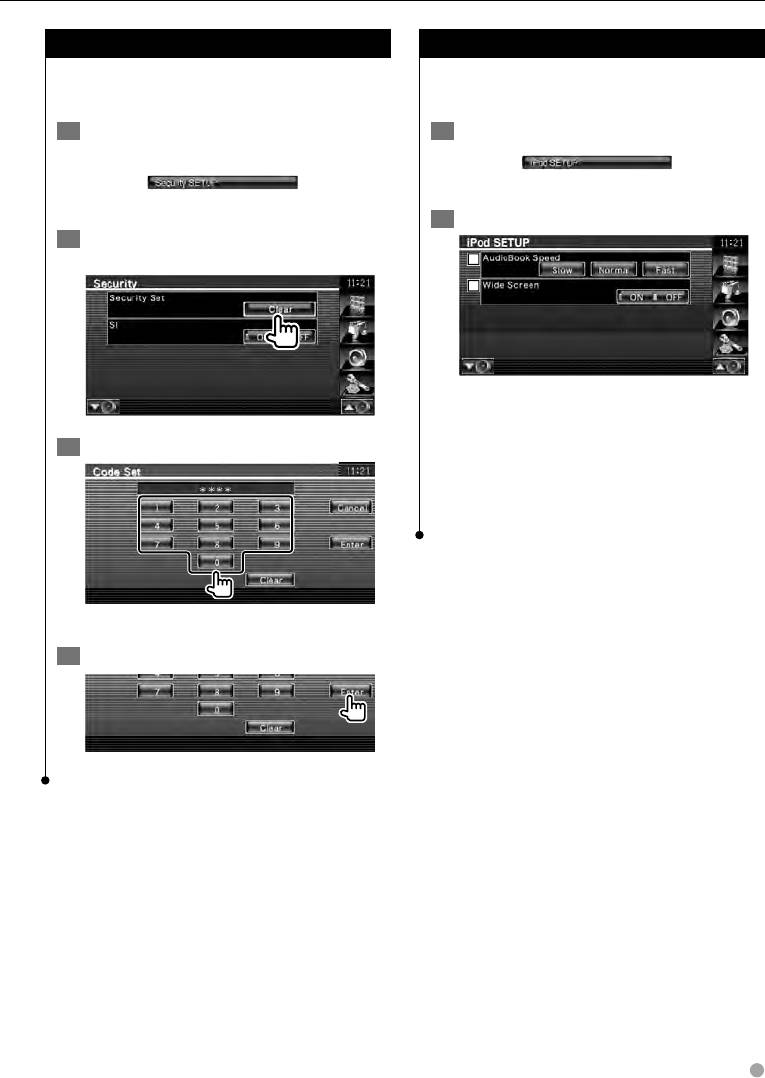
Деактивация кода безопасности
Настройка плеера iPod
Чтобы деактивировать функцию кода
Выполняется настройка при использовании
безопасности.
плеера iPod.
1 Отображение экрана настройки кода
1 Отобразите экран настройки iPod
безопасности
Нажмите
на экране
Нажмите
на экране
"Setup Menu" (Меню настройки) (стр. 58).
"Setup Menu" (меню настройки) (стр. 58).
2 Настройка каждого пункта меню
2 Начало отмены регистрации кода
безопасности
1
2
1 Установка скорости воспроизведения
аудиокниги.
2 Включение или выключение широкого
3 Введите код безопасности
экрана.
⁄
• Пока подключен плеер iPod, нельзя установить режим
"Wide Screen" (широкий экран).
Ввод четырехзначного числа.
4 Зарегистрируйте код безопасности
Теперь код безопасности удален.
Русский 73
B64-4558-0000Ru.indd73B64-4558-0000Ru.indd73 09.10.2610:19:03AM09.10.2610:19:03AM
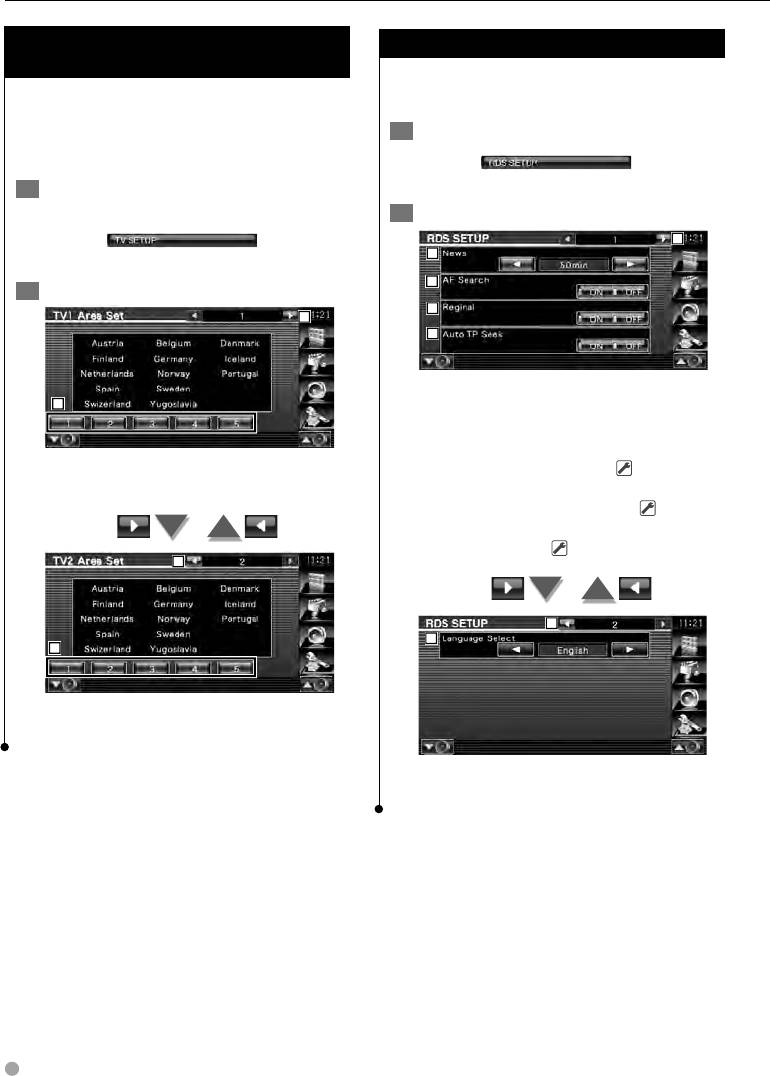
Меню настройки
Настройка телевизионного
Настройка RDS
изображения
Возможность установки параметров,
Можно настроить области приема
связанных с RDS.
телевизионного сигнала. (только при
подключенном ТВ-тюнере (дополнительная
1 Отображение экрана настройки RDS
принадлежность))
Нажмите
на экране
"Setup Menu" (Меню настройки) (стр. 58).
1 Отобразите экран настройки
телевизионного изображения
2 Настройка каждого пункта меню
Нажмите
на экране
1
2
"Setup Menu" (Меню настройки) (стр. 58).
3
2 Настройте телевизионное изображение
4
1
5
1 Переход в экран "RDS Setup 2".
2
2 Установка времени прерывания
бюллетеня новостей.
3 Включение или выключение функции
1 Переход в экран "TV2 Area Set".
альтернативной частоты. ( "ON")
2 Установка текущей области приема TV1.
4 Включение или выключение функции
региональных ограничений. ( "ON")
5 Включение или выключение функции
поиска Auto TP. ( "ON")
3
6
7
4
3 Возврат к экрану "TV1 Area Set".
4 Установка текущей области приема TV2.
6 Возврат в экран "RDS Setup 1".
7 Выбор языка отображения функции PTY.
74 KVT-526DVD/KVT-556DVD
B64-4558-0000Ru.indd74B64-4558-0000Ru.indd74 09.10.2610:19:04AM09.10.2610:19:04AM
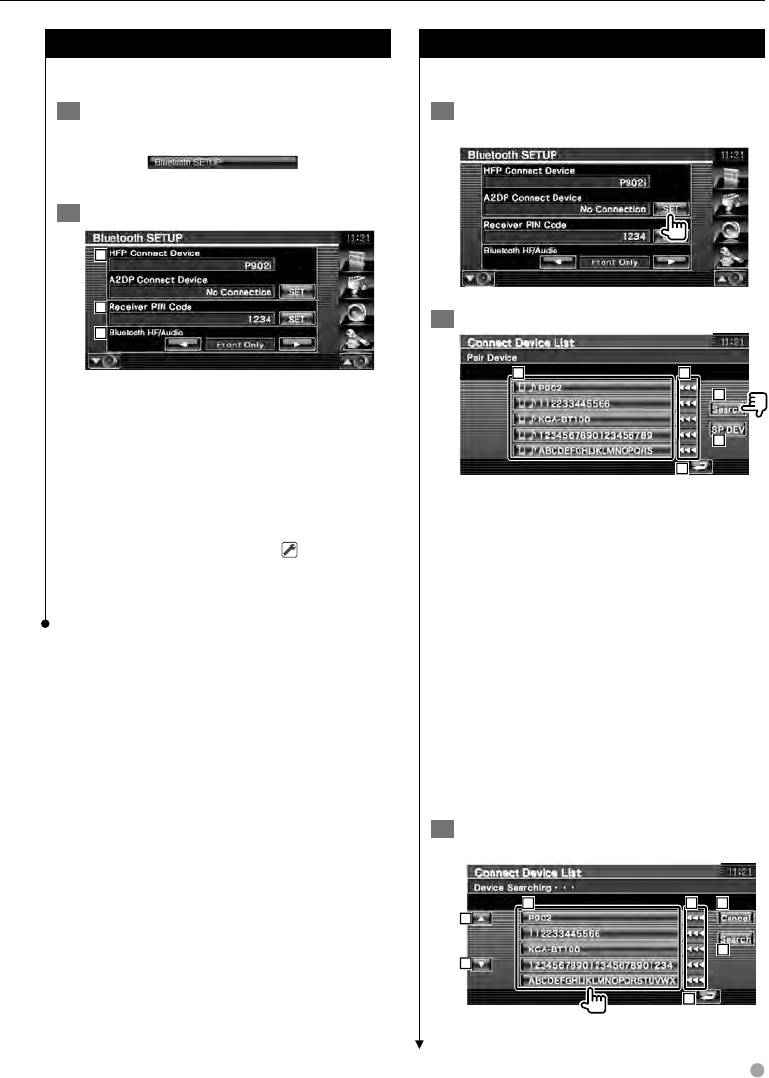
Настройка Bluetooth
Регистрация устройств Bluetooth
Регистрация и выбор устройства Bluetooth.
Регистрация устройства Bluetooth.
1 Отображение экрана настройки
1 Отображение списка подключаемых
Bluetooth
устройств
Нажмите
на экране
"Setup Menu" (Меню настройки) (стр. 58).
2 Настройка каждого пункта меню
1
2
2 Поиск устройства Bluetooth
3
1 2
1 Настройка сотового телефона для Hands
3
Free и аудиоплеера для Bluetooth Audio.
2 Установка PIN-кода устройства Bluetooth
4
для ввода при регистрации (создания
пары) с сотового телефона или
5
аудиоплеера.
1 Отображение зарегистрированных
3 Установка громкоговорителей на выход
устройств Bluetooth. Занятая служба
голосового вызова телефона/ мелодию
отображается красным. Доступная служба
вызова/ аудио Bluetooth. ( "Front Only")
отображается серым.
"Front Only": Выходы из передних
2 Прокрутка названия устройства Bluetooth.
громкоговорителей.
3 Поиск устройства Bluetooth.
"All": Выходы из всех динамиков.
4 Регистрация устройства Bluetooth,
которое нельзя зарегистрировать
с помощью нормальной операции
регистрации (установки соединения).
5 Возврат к предыдущему экрану.
⁄
• При наличии 5 зарегистрированных устройств
Bluetooth новое устройство зарегистрировать нельзя.
Удалите одно из зарегистрированных устройств. См.
раздел <Удаление устройства Bluetooth> (стр. 78).
3 Выбор устройства Bluetooth для
регистрации
6
87
10
9
10
11
Следующая страница 3
Русский 75
B64-4558-0000Ru.indd75B64-4558-0000Ru.indd75 09.10.2610:19:05AM09.10.2610:19:05AM
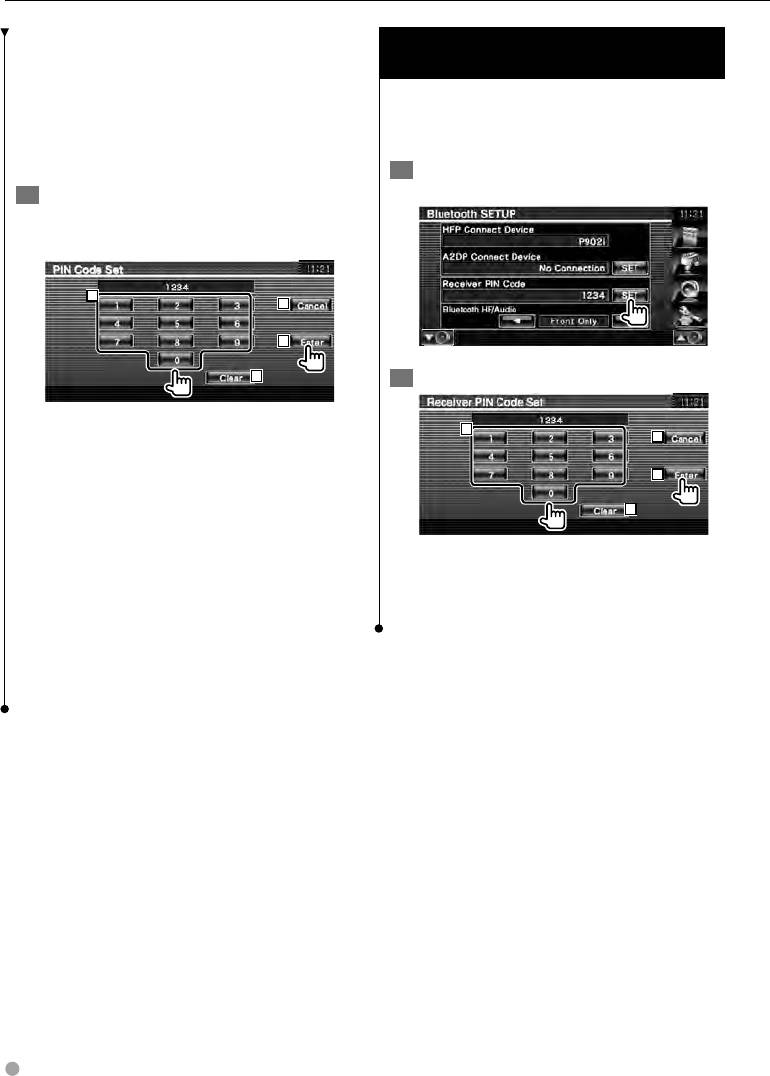
Меню настройки
6 Отображение искомых устройств
Установка PIN-кода устройства
Bluetooth.
Bluetooth
7 Прокрутка названия устройства Bluetooth.
Установка PIN-кода устройства Bluetooth для
8 Отмена поиска устройства Bluetooth.
ввода при регистрации (объединению пары) с
9 Начало поиска.
сотового телефона или аудиоплеера.
p Прокрутка.
q Возврат к предыдущему экрану.
1 Отображение экрана PIN-кода
устройства приемника
4 Ввод PIN-кода
Введите PIN-код устройства Bluetooth для
регистрации.
12
13
14
15
2 Ввод PIN-кода
w Ввод кода при помощи клавиатуры.
1
2
e Отмена регистрации PIN-кода.
r Подтверждение введенного PIN-кода.
3
Введите PIN-код устройства Bluetooth для
регистрации.
4
t Очистка кода.
⁄
1 Ввод кода при помощи клавиатуры.
• Вы можете также произвести регистрацию с помощью
2 Отмена регистрации PIN-кода.
средств устройства Bluetooth. Информацию по PIN-
3 Регистрация введенного PIN-кода.
коду, необходимому для регистрации, см. в разделе
4 Очистка кода.
<Установка PIN-кода устройства Bluetooth> (стр. 76).
• Если появляется сообщение об ошибке даже при
правильно введенном PIN-коде, обратитесь к разделу
<Регистрация специфических устройств Bluetooth>
(стр. 77).
76 KVT-526DVD/KVT-556DVD
B64-4558-0000Ru.indd76B64-4558-0000Ru.indd76 09.10.2610:19:06AM09.10.2610:19:06AM
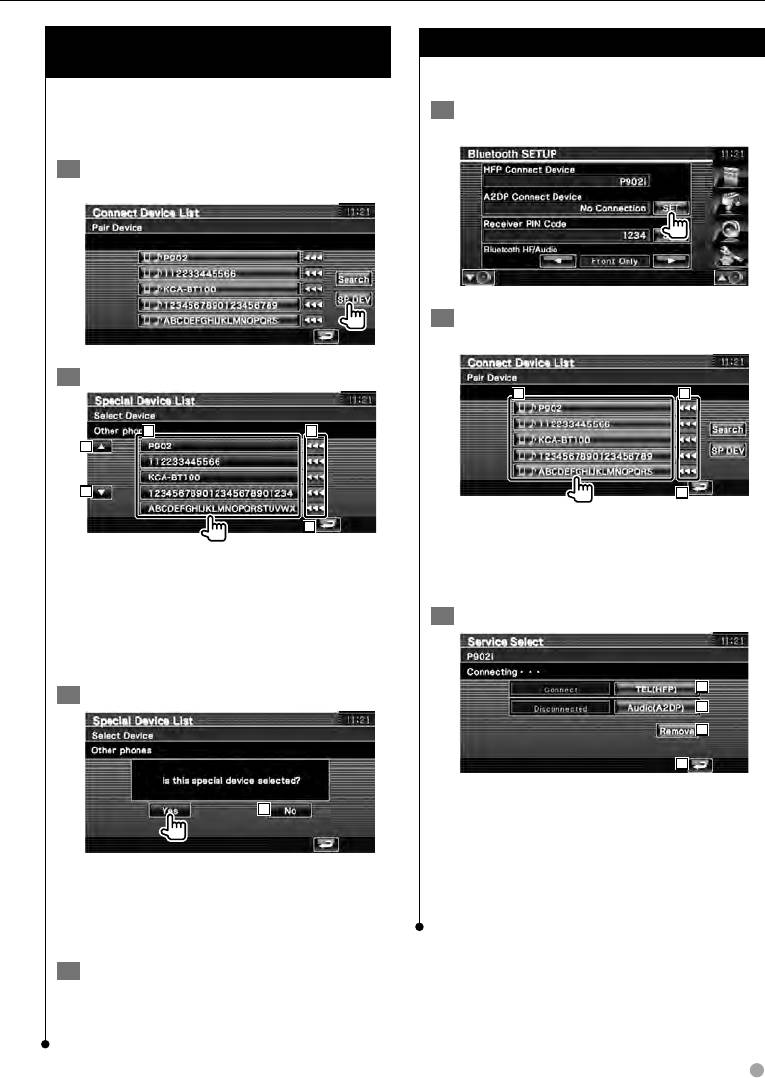
Регистрация специфических устройств
Подключение устройства Bluetooth
Bluetooth
Выбор устройства Bluetooth для подключения.
Регистрация специального устройства Bluetooth,
что привело к ошибке при обычном способе
1 Отображение списка подключаемых
регистрации, выбором из списка моделей.
устройств
1 Отображение списка специальных
устройств
2 Выбор зарегистрированного устройства
Bluetooth
2 Выбор названия модели
1 2
1
2
3
3
3
4
1 Отображение зарегистрированных
устройств Bluetooth.
1 Отображение устройств Bluetooth,
2 Прокрутка названия устройства Bluetooth.
которые можно подключать к данному
3 Возврат к предыдущему экрану.
устройству.
3 Выбор нужной службы
2 Прокрутка названия устройства Bluetooth.
3 Прокрутка.
4 Возврат к предыдущему экрану.
4
3 Подтверждение регистрации
5
6
7
4 Соединение/отключение мобильного
5
телефона от устройства Hands Free.
5 Соединение/отключение аудиоплеера от
службы Bluetooth Audio.
5 Отмена регистрации.
6 Удаление регистрации (соединения с
устройством).
⁄
7 Возврат к предыдущему экрану.
• Вы можете произвести регистрацию только устройств
Bluetooth из списка.
4 Выполните процедуру <Регистрация
устройства Bluetooth> (стр. 75) и
завершите регистрацию (объединение
пары).
Русский 77
B64-4558-0000Ru.indd77B64-4558-0000Ru.indd77 09.10.2610:19:07AM09.10.2610:19:07AM
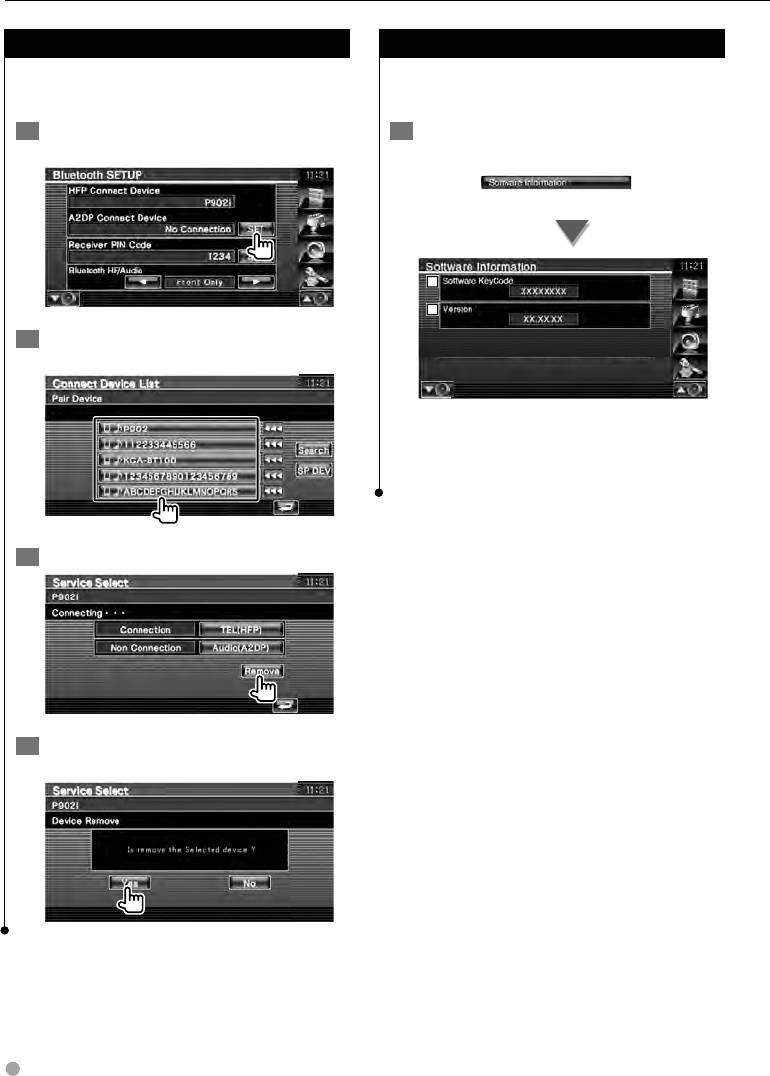
Меню настройки
Удаление устройств Bluetooth
Сведения о программном обеспечении
Удаление зарегистрированных устройств
Проверка версии программного обеспечения
Bluetooth.
этого устройства.
1 Отображение списка подключаемых
1 Отобразите экран сведений о
устройств
программном обеспечении
Нажмите
на экране
"Setup Menu" (Меню настройки) (стр. 58).
1
2
2 Выбор устройства Bluetooth для
удаления
1 Отображение пароля к программному
обеспечению.
2 Отображение версии программного
обеспечения.
3 Удаление устройств Bluetooth
4 Подтверждение удаления устройства
Bluetooth
78 KVT-526DVD/KVT-556DVD
B64-4558-0000Ru.indd78B64-4558-0000Ru.indd78 09.10.2610:19:08AM09.10.2610:19:08AM
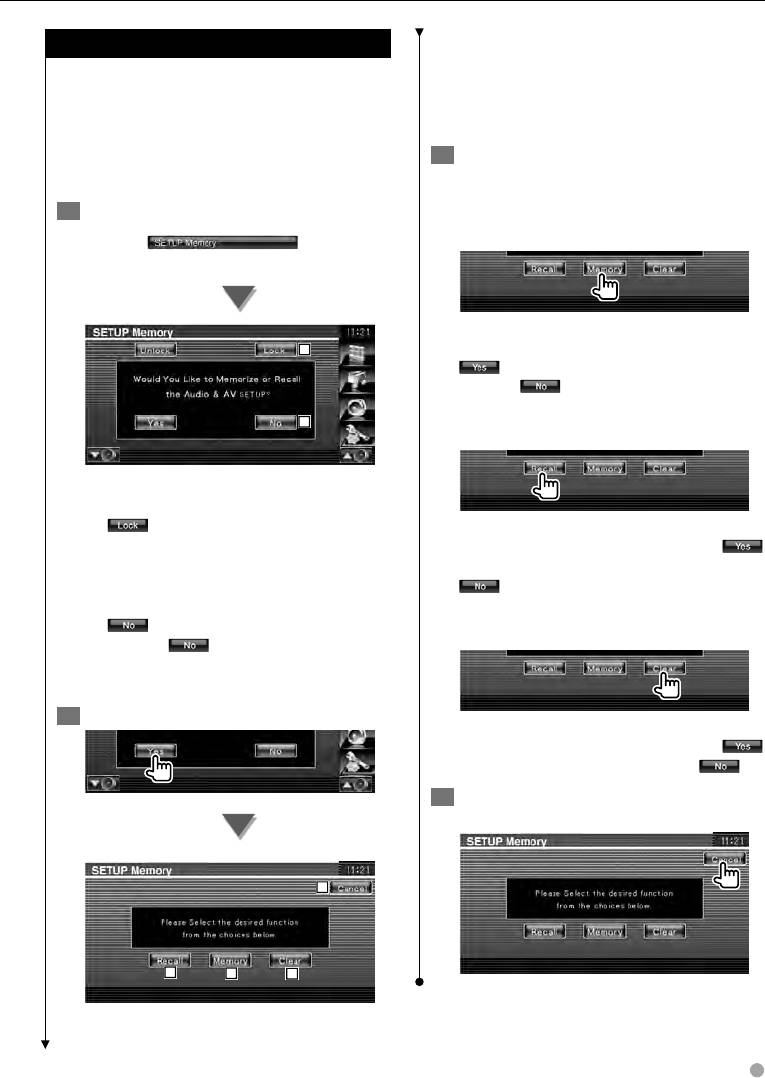
Запоминание настроек
4 Запоминание текущих аудионастроек и
настроек Интерфейса AV.
Настройки установки аудио и интерфейса
5 Сброс текущих запомненных настроек.
аудио/видео можно сохранить в памяти.
6 Возврат к экрану "Setup Memory"
Внесенные в память настройки можно вызвать
(Настройка памяти).
из памяти в любое время. Даже если настройки
были сброшены после замены батарей, эти
3 Запоминание или вызов настроек
настройки можно восстановить.
При запоминании текущих
1 Отображение экрана настройки памяти
аудионастроек и настроек Интерфейса
AV:
Нажмите
на экране
"Setup Menu" (Меню настройки) (стр. 58).
Если настройки уже сохранены,
1
отображается подтверждение. Нажмите
. Чтобы отменить запоминание,
нажмите .
При повторном вызове запомненных
2
настроек:
1 Блокирование настроек аудио и
интрефейса аудио/видео. Если выбрано
, нельзя устанавливать настройку
При касании экрана появляется
аудио и настройки интерфейса аудио/
подтверждающее сообщение. Нажмите .
видео.
Чтобы отменить повторный вызов, нажмите
2 Запоминание или вызов настроек. Чтобы
.
отменить выполнение операции, нажмите
При сбросе текущих запомненных
. Чтобы отменить запоминание,
настроек:
нажмите .
Снова отображается экран "Setup Menu"
(Меню настройки).
2 Запуск настроек запоминания
При касании экрана появляется
подтверждающее сообщение. Нажмите .
Чтобы отменить удаление, нажмите .
4 Завершение запоминания/повторного
вызова настроек
6
3
4
5
3 Вызов запомненных настроек.
Русский 79
B64-4558-0000Ru.indd79B64-4558-0000Ru.indd79 09.10.2610:19:09AM09.10.2610:19:09AM
Оглавление
- Содержание
- Перед эксплуатацией
- Примечания
- Как читать это руководство
- Основные принципы работы устройства
- Навигационное управление
- Просмотр DVD/VCD
- Прослушивание музыкального диска и аудиофайла
- Просмотр видеофайла/файла изображения
- Прослушивание радио
- Управление плеером iPod
- Управление устройством USB
- Просмотр телепрограмм
- Управление аудио в системе Bluetooth
- Ослабление громкости звучания во время приема телефонного вызова
- Ввод символов
- Настройка экрана
- Управление устройством "Hands Free"
- Меню настройки
- Управление аудиосистемой
- Пульт дистанционного управления
- Коды языков DVD
- Справка? Устранение неполадок
- Справка? Ошибка
- Технические характеристики






